win11电脑高性能模式怎么设置 Windows11如何设置高性能模式
更新时间:2024-12-20 14:09:16作者:jiang
Win11电脑的高性能模式设置是非常重要的,可以让电脑在运行大型程序或进行高负荷任务时更加流畅稳定,Windows11系统提供了一种简单的方式来设置高性能模式,让用户可以根据自己的需求来调整电脑性能表现。接下来我们将介绍如何在Win11系统中设置高性能模式,让您的电脑发挥最佳性能。
操作方法:
1.打开开始菜单,点击【设置】。打开win11设置界面。

2.进入系统界面,点击【关于】选项。
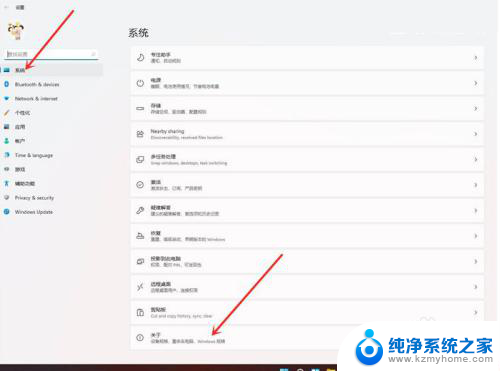
3.进入关于界面,点击【高级系统设置】。打开系统属性窗口。
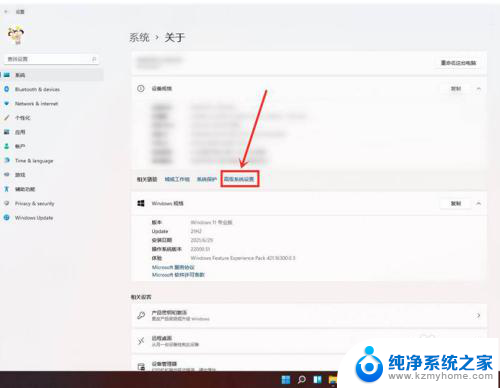
4.进入高级界面,点击“性能”下面的“设置”。

5.选择【调整为最佳性能】,点击【确定】即可。

以上就是win11电脑高性能模式怎么设置的全部内容,有需要的用户就可以根据小编的步骤进行操作了,希望能够对大家有所帮助。
win11电脑高性能模式怎么设置 Windows11如何设置高性能模式相关教程
- 笔记本win11高性能模式怎么设置 Windows11如何启用高性能模式
- win11系统如何设置高性能 Windows11如何设置高性能模式
- win11设置电脑高性能 Windows11开启高性能模式教程
- 开启win11高性能模式 Windows11如何开启高性能模式详细步骤
- win11高性能模式启用 Windows11高性能模式怎么开启
- win11调整高性能模式 Windows11高性能模式开启步骤
- 添加高性能模式win11 Windows11怎么开启高性能模式
- win11如何开启高性能 Windows11如何启用高性能模式
- 高性能 模式 win11 Win11高性能模式的开启方法
- win11怎么建立高性能 Windows11高性能模式开启方法
- win11怎么完整关机 Win11系统电脑关机快捷键
- 取消windows11更新 禁止Win10更新到Win11的方法
- windows11截屏都哪去了 win11截图保存位置
- win11开始放左边 win11任务栏开始键左边设置教程
- windows11系统硬盘 windows11系统新装硬盘格式化步骤
- 电脑怎么打开管理员权限win11 Windows11如何打开管理员权限
win11系统教程推荐
- 1 取消windows11更新 禁止Win10更新到Win11的方法
- 2 windows11截屏都哪去了 win11截图保存位置
- 3 win11开始放左边 win11任务栏开始键左边设置教程
- 4 windows11系统硬盘 windows11系统新装硬盘格式化步骤
- 5 win11电脑edge浏览器都打不开 win11edge浏览器打不开错误解决方法
- 6 win11怎么设置账户头像 Win11账户头像怎么调整
- 7 win11总是弹出广告 Windows11 广告弹窗关闭教程
- 8 win11下面图标怎么不合并 win11任务栏图标不合并显示设置步骤
- 9 windows11开始怎么移到左边 Win11如何调整开始菜单位置
- 10 win11桌面一直在闪 Windows11桌面一直闪动怎么解决